文章详情页
win7资源管理器已停止工作怎么解决详情
浏览:156日期:2023-05-13 18:42:53
win7资源管理器已停止工作是一个非常尴尬的问题,处理起来虽然说不是非常的麻烦,但是也需要费一些时间,想要了解这个问题怎么解决的吗,请看下文详细介绍。
win7资源管理器已停止工作解决方法:1、在电脑的左下角中,选择开始菜单,点击运行打开。
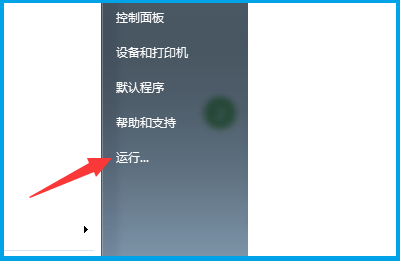
2、在运行的界面中输入:regedit,点击确定,打开注册表界面。
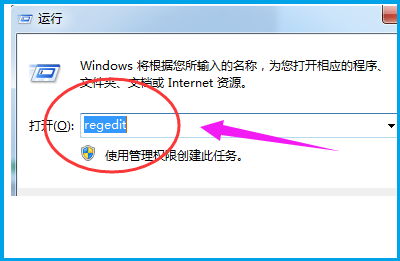
3、依次打开文件夹:
HKEY_CURRENT_USER/Software/Microsoft/Windows/CurrentVersion/Policies。
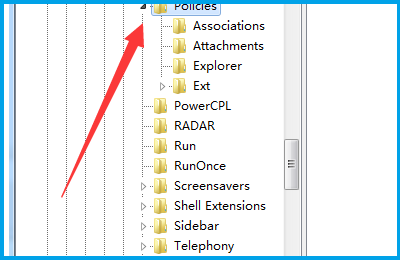
4、鼠标右键'Policies选项,选择新建,再选择项,并将其命名为“System”。
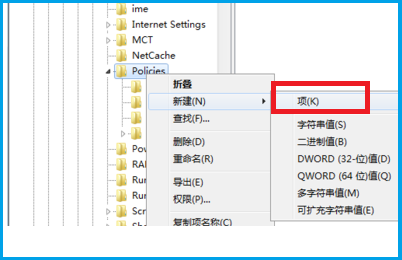
5、之后再System右侧方向选择新建,再选择字符串值,然后把它命名为“DisableTaskMgr”。

6、双击打开刚刚创建的“DisableTaskMgr”,在数值一项,设置成0,然后点击确定,即可解决问题。

以上就是win7资源管理器已停止工作怎么解决详情的全部内容,望能这篇win7资源管理器已停止工作怎么解决详情可以帮助您解决问题,能够解决大家的实际问题是好吧啦网一直努力的方向和目标。
相关文章:
排行榜

 网公网安备
网公网安备